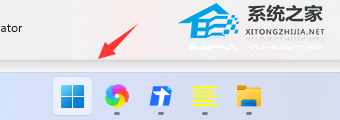Win11连接WiFi但无internet怎么解决
Win11连接WiFi但无internet怎么解决?有很多朋友都会遇到点击WiFi输入了正确的密码成功连接但是没有网络可用,这是为什么呢?今天PConline小编给各位用户带来解决Win11连接wifi显示无Internet问题的方法,希望能帮到您。
方法一:
1、按 Win + S 组合键,或点击底部 任务栏 开始旁的搜索图标,在打开的Windows 搜索窗口,搜索框输入服务,然后点击打开系统给出的最佳匹配服务应用;
2、服务窗口,找到并双击打开 WLAN AutoConfig ,如果此服务没有启动,需要启动。
方法二
1、首先,按 Win 键,或点击任务栏上的开始图标,然后点击所有应用下的设置(Win+i);
2、设置窗口,找到并点击疑难解答(建议的疑难解答、首选项和历史记录);
3、选项下,点击其他疑难解答;
4、最常用下,点击Internet 连接右侧的运行;
5、Internet 连接窗口,系统会自动帮助你解决Win11连接wifi显示无internet问题。
方法三
1、按 Win 键,或点击开始图标,在打开的已列出来的应用中,点击设置;
2、设置窗口,左侧点击网络 & Internet,右侧点击高级网络设置(查看所有网络适配器,网络重置);
3、更多设置下,点击网络重置(将所有网络适配器重置为出厂设置);
4、网络重置,会有段说明:这将删除所有网络适配器然后重新安装它们,并将其他网络组建设回为原始设置。确定没问题后,再点击立即重置即可;
5、点击后,系统会弹出确实要重置网络设置吗?提示界面,点击是,会删除当前电脑中所有网络设备的驱动,然后重新安装;
注:在进行网络重置前,可以先准备好支持离线安装的 网卡驱动 ,比如驱动总裁网卡版、 驱动精灵 网卡版、驱动人生网卡版等,以便在网络重置失败后进行安装。
以上方法都可以逐一尝试一遍,应该能够解决Win11连接WiFi但无internet的问题。